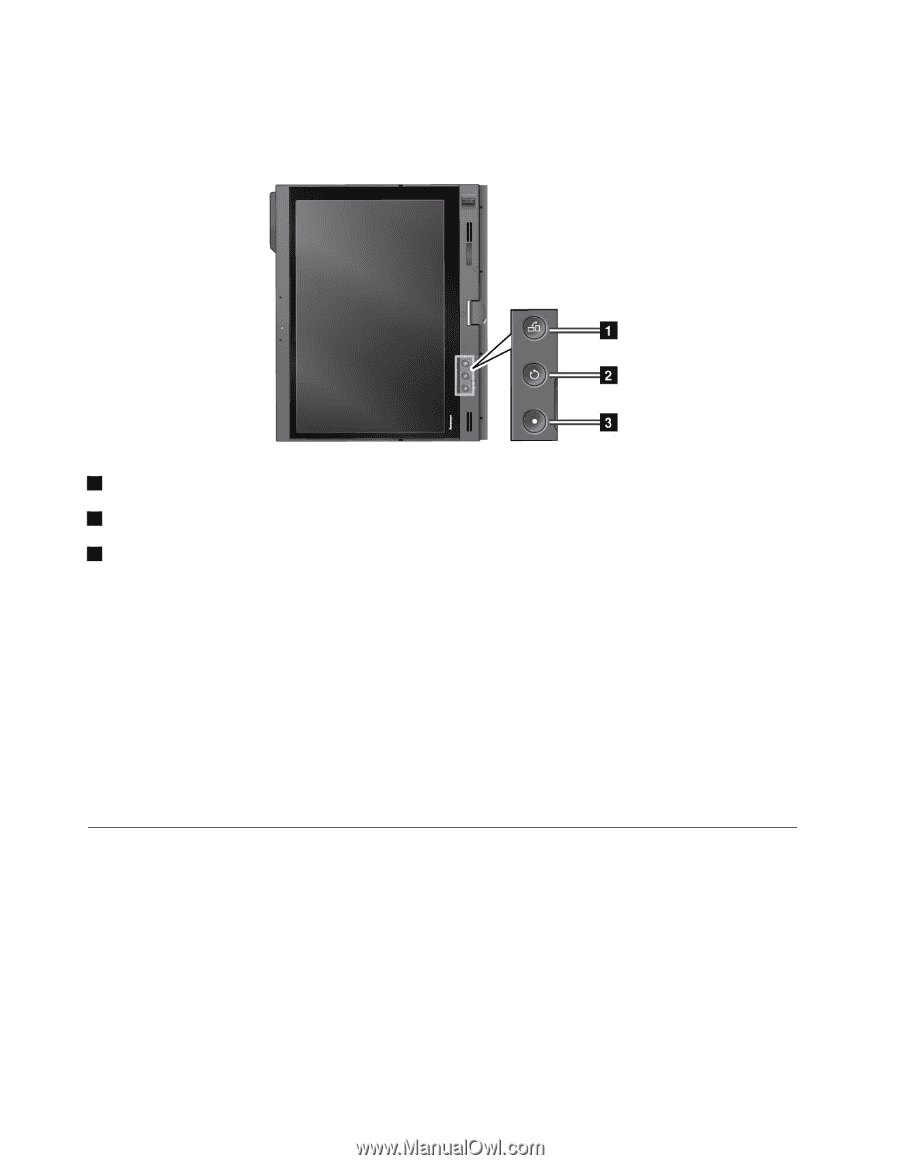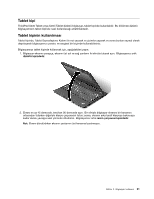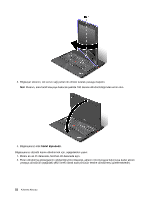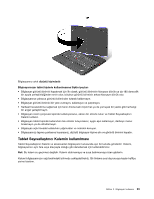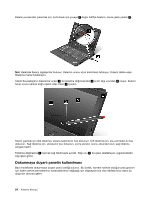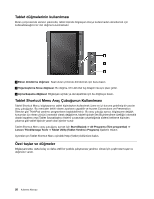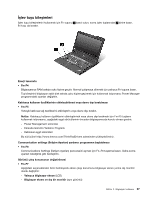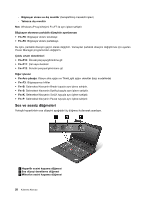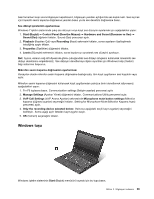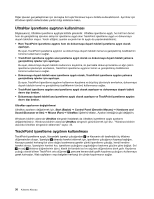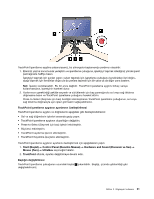Lenovo ThinkPad X230i (Turkish) User Guide - Page 42
Tablet düğmelerinin kullanılması, Tablet Shortcut Menu Araç Çubuğunun Kullanılması
 |
View all Lenovo ThinkPad X230i manuals
Add to My Manuals
Save this manual to your list of manuals |
Page 42 highlights
Tablet düğmelerinin kullanılması Ekran çerçevesinde ekranın yakınında, tablet kipinde bilgisayarı klavye kullanmadan denetlemek için kullanabileceğiniz bir dizi düğme bulunmaktadır. 1 Ekran döndürme düğmesi: Saati ekran yönünde döndürmek için buna basın. 2 Yoğunlaştırma Sırası düğmesi: Bu düğme, Ctrl+Alt+Del tuş bileşimi ile aynı işlevi görür. 3 Açma/kapama düğmesi: Bilgisayarı açmak ya da kapatmak için bu düğmeye basın. Tablet Shortcut Menu Araç Çubuğunun Kullanılması Tablet Shortcut Menu, bilgisayarınız tablet kipindeyken kullanılmak üzere en iyi duruma getirilmiş bir yazılım araç çubuğudur. Bu menüden belirli sistem ayarlarını yapabilir ve Access Connections ve Presentation Director gibi ThinkPad yardımcı programlarını başlatabilirsiniz. Bu araç çubuğu ayrıca, bilgisayarın değişik konumları için ekran yönünü otomatik olarak değiştirme, tablet kipinde Ses Biçimlendirme özelliğini otomatik olarak kapatma veya Tablet Sayısallaştırıcı Kalemi yuvasından çıkarıldığında sistemi bekleme kipinden çıkarma gibi tablet kipinde yararlı olan işlevler sunar. Tablet Shortcut Menu araç çubuğunu açmak için Start (Başlat) ➙ All Programs (Tüm programlar) ➙ Lenovo ThinkVantage Tools ➙ Tablet Utility (Tablet Yardımcı Programı) öğelerini tıklatın. Ayrıntılar için Tablet Shortcut Menu içindeki Help (Yardım) bölümüne bakın. Özel tuşlar ve düğmeler Bilgisayarınızda, daha kolay ve daha etkili bir şekilde çalışmanıza yardımcı olmak için çeşitli özel tuşlar ve düğmeler vardır. 26 Kullanma Kılavuzu